Προστασία υπολογιστή
Κάντε κλικ στο στοιχείο Προστασία υπολογιστή επιλέγοντας τα στοιχεία κύριο παράθυρο του προγράμματος > Ρυθμίσεις για να δείτε μια επισκόπηση όλων των μονάδων προστασίας:
•Προστασία συστήματος αρχείων σε πραγματικό χρόνο – Σαρώνονται όλα τα αρχεία για κακόβουλο κώδικα όταν ανοίγουν, δημιουργούνται ή εκτελούνται.
•ESET LiveGuard – Προσθέτει ένα επίπεδο προστασίας που βασίζεται στο cloud, το οποίο είναι ειδικά σχεδιασμένο ώστε να μετριάζει τις απειλές που εμφανίζονται για πρώτη φορά.
oΠροληπτική προστασία – Αποκλείει την εκτέλεση νέων αρχείων μέχρι τη λήψη του αποτελέσματος ανάλυσης του ESET LiveGuard. Εάν θέλετε να καταργήσετε τον αποκλεισμό του αρχείου που αναλύεται, κάντε δεξί κλικ στο αρχείο και κάντε κλικ στην επιλογή Κατάργηση αποκλεισμού του αρχείου που αναλύεται από το ESET LiveGuard.
•Έλεγχος συνδεδεμένων συσκευών – Η μονάδα αυτή σάς επιτρέπει να κάνετε σάρωση, αποκλεισμό ή ρύθμιση εκτεταμένων φίλτρων/δικαιωμάτων και να επιλέξετε τον τρόπο με τον οποίο ο χρήστης μπορεί να αποκτήσει πρόσβαση και να χρησιμοποιήσει μια συγκεκριμένη συσκευή (CD/DVD/USB...).
•HIPS – Το σύστημα HIPS παρακολουθεί τα συμβάντα μέσα στο λειτουργικό σύστημα και αντιδρά σε αυτά σύμφωνα με ένα προσαρμοσμένο σύνολο κανόνων.
•Λειτουργία Παρουσίασης – Ενεργοποιεί ή απενεργοποιεί τη Λειτουργία Παρουσίασης. Θα λάβετε ένα μήνυμα προειδοποίησης (για πιθανό κίνδυνο ασφαλείας) και, μετά την ενεργοποίηση της Λειτουργίας Παρουσίασης, το χρώμα του κύριου παραθύρου θα μετατραπεί σε πορτοκαλί.
•Προστασία κάμερας – Ελέγχει τις διεργασίες και τις εφαρμογές που αποκτούν πρόσβαση στην κάμερα που είναι συνδεδεμένη με τον υπολογιστή.
Για να θέσετε σε παύση ή να απενεργοποιήσετε μεμονωμένες μονάδες προστασίας, κάντε κλικ στο κουμπί εναλλαγής ![]() .
.
Η απενεργοποίηση των λειτουργικών μονάδων προστασίας ενδέχεται να μειώσει το επίπεδο προστασίας του υπολογιστή σας. |
Κάντε κλικ στο εικονίδιο γραναζιού ![]() που βρίσκεται δίπλα σε μια λειτουργική μονάδα προστασίας, για να αποκτήσετε πρόσβαση στις ρυθμίσεις για προχωρημένους της συγκεκριμένης λειτουργικής μονάδας.
που βρίσκεται δίπλα σε μια λειτουργική μονάδα προστασίας, για να αποκτήσετε πρόσβαση στις ρυθμίσεις για προχωρημένους της συγκεκριμένης λειτουργικής μονάδας.
Για το στοιχείο Προστασία συστήματος αρχείων σε πραγματικό χρόνο, κάντε κλικ στο εικονίδιο γραναζιού ![]() και επιλέξτε από τις ακόλουθες επιλογές:
και επιλέξτε από τις ακόλουθες επιλογές:
•Ρύθμιση παραμέτρων – Ανοίγει το στοιχείο Ρυθμίσεις για προχωρημένους της Προστασίας συστήματος αρχείων σε πραγματικό χρόνο.
•Επεξεργασία εξαιρέσεων – Ανοίγει το παράθυρο ρυθμίσεων «Εξαιρέσεις», ώστε να μπορείτε να εξαιρέσετε αρχεία και φακέλους από τη σάρωση.
Για το στοιχείο Προστασία web κάμερας, κάντε κλικ στο εικονίδιο γραναζιού ![]() και επιλέξτε από τις ακόλουθες επιλογές:
και επιλέξτε από τις ακόλουθες επιλογές:
•Ρύθμιση παραμέτρων – Ανοίγει την «Εγκατάσταση για προχωρημένους» του στοιχείου «Προστασία web κάμερας».
•Αποκλεισμός κάθε πρόσβασης μέχρι την επανεκκίνηση – Αποκλείει κάθε πρόσβαση στην web κάμερα μέχρι την επανεκκίνηση του υπολογιστή.
•Μόνιμος αποκλεισμός κάθε πρόσβασης – Αποκλείει κάθε πρόσβαση στην web κάμερα μέχρι να απενεργοποιηθεί αυτή η ρύθμιση.
•Διακοπή αποκλεισμού κάθε πρόσβασης – Απενεργοποιεί τη δυνατότητα αποκλεισμού της πρόσβασης στην web κάμερα. Αυτή η επιλογή είναι διαθέσιμη μόνο εάν έχει αποκλειστεί η πρόσβαση στην web κάμερα.
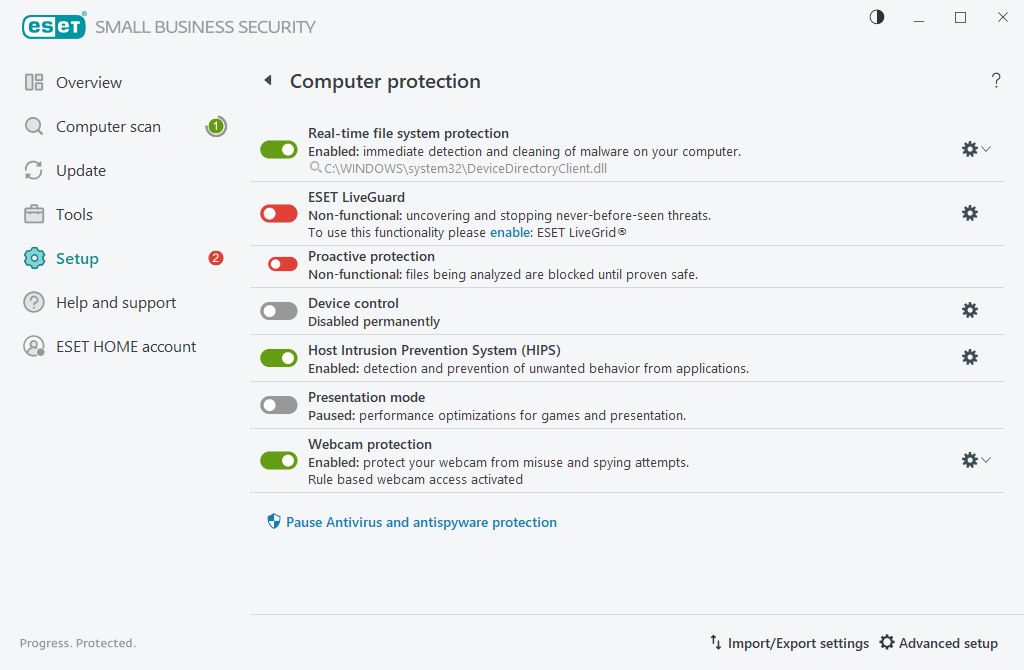
Παύση προστασίας Antivirus και antispyware – Απενεργοποιεί όλες τις λειτουργικές μονάδες προστασίας antivirus και antispyware. Εάν απενεργοποιήσετε την προστασία, θα ανοίξει ένα παράθυρο στο οποίο θα μπορείτε να προσδιορίσετε το διάστημα απενεργοποίησης χρησιμοποιώντας το αναπτυσσόμενο μενού Χρονικό διάστημα. Αυτό θα πρέπει να χρησιμοποιείται μόνο από έμπειρους χρήστες ή με οδηγίες από την Τεχνική υποστήριξη της ESET.
